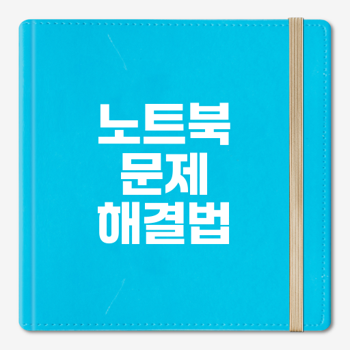
노트북 안켜질때 일반적인 원인
노트북이 갑자기 켜지지 않을 때는 여러 가지 원인이 있을 수 있습니다. 어떻게 문제를 진단하고 해결할 수 있는지를 알아보겠습니다. 😊
배터리 문제
배터리 문제는 노트북이 켜지지 않는 가장 흔한 원인 중 하나입니다. 배터리가 방전되었거나, 고장났을 경우에는 전원 버튼을 눌러도 노트북이 반응하지 않을 수 있습니다.
- 예시: 특정 노트북 모델에서는 배터리를 일시적으로 분리한 후, 다시 장착하면 정상적으로 작동하는 경우가 많습니다.
- 노트북이 전원에 연결되지 않은 채 오랜 시간 사용되었는지도 확인해보세요.
"기계는 우리의 대화 상대다. 우리는 배터리와 연결되어 있다."
전원 공급 문제
전원 공급 문제 또한 노트북이 켜지지 않는 경우에 흔하게 발생합니다. 전원이 제대로 공급되지 않으면, 내부 회로에 전압이 흐르지 않아 노트북이 작동하지 않을 수 있습니다.
- 히든 팁: 전원 어댑터의 연결 상태가 안정적인지 항상 확인하는 것이 중요합니다.
하드웨어 결함
마지막으로, 하드웨어 결함 역시 노트북이 작동하지 않을 수 있는 원인 중 하나입니다. RAM, 메인보드, 그래픽 카드 등의 부품에 문제가 생기면, 노트북이 켜지지 않거나 부팅 중에 멈추는 현상이 발생할 수 있습니다.
- 진단 방법: 하드웨어 점검 도구를 사용하거나, 전문가에게 의뢰하여 상세한 점검을 받아보는 것이 좋습니다.
- 예시: RAM 슬롯이 불량인 경우, 다른 슬롯에 RAM을 장착하거나, RAM을 교체해보는 것도 한 가지 방법입니다.
종합적으로, 노트북이 켜지지 않는 문제는 배터리 문제, 전원 공급 문제, 하드웨어 결함 등 여러 요인으로 발생할 수 있습니다. 각 문제의 특성을 이해하고 적절한 조치를 취하면, 문제를 해결하는 데 큰 도움이 될 것입니다. 🔧💻
노트북 안켜질 때 점검 리스트 🛠️
노트북이 갑자기 작동하지 않을 때는 당황하기 마련입니다. 그러나 체계적인 점검 리스트를 통해 문제의 원인을 쉽게 파악할 수 있습니다. 이제, 각 단계별로 점검해야 할 사항들을 함께 살펴보겠습니다.
전원 어댑터 확인 ⚡
가장 먼저 확인해야 할 것은 전원 어댑터입니다. 노트북이 켜지지 않을 때, 전원 공급이 원활하지 않으면 문제가 발생할 수 있습니다. 다음과 같은 점을 점검해보세요:
- 전원 연결 확인: 어댑터가 벽 소켓에 제대로 연결되어 있는지 확인하세요.
- LED 표시등 확인: 전원 어댑터의 LED가 켜져 있는지 점검합니다. 꺼져 있다면 어댑터 자체의 문제일 수 있습니다.
- 케이블 손상 여부: 전원 케이블에 손상이 있는지 시각적으로 점검합니다. 만약 부풀거나 노랗게 변색된 부분이 있다면 교체가 필요합니다.
"노트를 살펴보지 않고는 항상 완벽한 답을 찾을 수 없다."
외부 기기 분리 🔌
노트북에 연결된 외부 기기가 문제를 일으킬 수도 있습니다. 외부 USB 장치, 모니터, 프린터 등 다양한 기기가 원활한 부팅을 방해할 수 있습니다. 다음 단계로 확인해보세요:
- 모든 외부 장치 분리: USB 장치, 외부 모니터, 프린터 등 모든 것을 분리합니다.
- 재부팅 시도: 외부 장치를 분리한 후, 노트북을 다시 시작해 보세요.
- 순차적 연결: 문제가 해결되었다면, 외부 장치를 하나씩 다시 연결하여 어떤 기기가 문제를 일으켰는지 확인합니다.
디스플레이 점검 💻
노트북이 켜지지 않더라도 디스플레이에 문제가 있을 수 있습니다. 이 부분을 점검해보는 것도 중요합니다:
- 밝기 조절: 화면이 꺼져있을 수 있으니, 밝기 조절을 확인해보세요. 특히 키보드 상단의 밝기 조절 기능을 체크합니다.
- 외부 모니터 연결: HDMI나 VGA 포트를 통해 외부 모니터에 연결해 문제를 진단합니다. 외부 모니터가 정상이라면, 노트북의 디스플레이에 문제가 있을 수 있습니다.
- 하드웨어 문제 진단: 화면에 아무런 반응이 없다면, 하드웨어 문제일 가능성이 높습니다. 이 경우는 전문 기술 지원을 요청하는 것이 좋습니다.
각각의 점검 항목을 잘 확인한 후에도 문제가 해결되지 않는다면, 전문 서비스 센터를 찾아가는 것을 고려해보세요. 그러면 귀찮은 문제도 빠르게 해결할 수 있습니다! 😊
노트북 안켜질때 대처 방법
노트북이 갑자기 켜지지 않는다면, 당황스러운 순간입니다. 하지만 걱정하지 마세요! 여기서는 노트북 문제를 해결하기 위한 다양한 방법을 소개하겠습니다. 💻
하드 리셋 수행
노트북이 전혀 반응하지 않을 때, 가장 먼저 시도해야 할 방법은 하드 리셋입니다. 이 방법은 전력을 완전히 차단하여 시스템의 문제를 해결하는 데 도움을 줄 수 있습니다.
- 전원 버튼을 10초 이상 길게 누릅니다. 이로 인해 모든 전원 공급이 차단됩니다.
- 전원 어댑터와 배터리를 제거합니다. (배터리가 분리 가능한 경우)
- 전원 버튼을 다시 한 번 눌러 남아있는 전원을 완전히 방전시킵니다.
- 배터리와 전원 어댑터를 다시 연결한 후, 노트북을 켜 보세요.
이 방법은 종종 초기 문제를 해결하는 데 효과적입니다.
BIOS 설정 확인
하드 리셋 후에도 문제가 해결되지 않았다면, BIOS 설정을 확인하는 것이 좋습니다. BIOS는 컴퓨터의 기본 기능을 제어하는 중요한 시스템입니다. 다음 단계를 따라 해보세요:
- 노트북을 켜자마자 F2, DEL 또는 ESC 키를 눌러 BIOS 설정으로 들어갑니다. (모델에 따라 다를 수 있습니다.)
- BIOS 설정에서 부팅 순서를 확인하고, 하드 드라이브가 첫 번째 위치에 있는지 확인합니다.
- 모든 설정이 올바른지 검사한 후, 변경사항을 저장하고 BIOS를 종료합니다.
이 과정에서 부팅 순서나 설정에 문제가 있는지 확인할 수 있습니다.
복구 모드 진입 방법
노트북이 여전히 켜지지 않는다면, 복구 모드를 사용해 문제를 해결할 수 있습니다. 복구 모드는 운영체제를 복원하거나 문제를 진단하는 데 유용합니다.
- 노트북을 켜고 전원 키를 눌러 전원을 껐다가 다시 켭니다.
- 로고가 나타나기 전에 F8 키를 지속적으로 눌러 고급 부팅 옵션으로 이동합니다.
- 여기서 복구 모드를 선택하여 시스템 복구 또는 초기화를 시도합니다.
복구 모드는 초기화를 요구할 수도 있으니, 중요한 데이터는 미리 백업하는 것이 좋습니다. ✨
이처럼 위의 방법들을 통해 노트북이 켜지지 않는 문제를 해결할 수 있습니다. 만약 이 과정 후에도 문제가 지속된다면, 전문적인 수리 서비스를 고려해 보세요.
👉대처 방법 자세히 알아보기노트북 안켜질때의 수리 옵션
노트북이 갑자기 켜지지 않는 상황은 정말 불안한 경험입니다. 하지만 걱정하지 마세요! 다양한 수리 옵션이 있으며, 상황에 따라 적절한 방법을 선택할 수 있습니다. 여기서는 서비스 센터 이용하기, 전문가에게 진단 받기, 그리고 자체 수리 시 주의점에 대해 알아보겠습니다. 😊
서비스 센터 이용하기
가장 안전하고 신뢰할 수 있는 방법은 전문 서비스 센터를 이용하는 것입니다. 서비스 센터에서는 전문가들이 수많은 노트북 모델에 대한 경험을 가지고 있어 보다 정확하고 효율적으로 문제를 해결할 수 있습니다.
"서비스 센터의 정밀 진단은 문제의 근본 원인을 찾는데 큰 도움을 줍니다."
마찬가지로, 서비스 센터에서는 보증이 남아 있는 경우 무상 수리도 제공될 수 있습니다. 서비스 센터를 선택할 때는 다음과 같은 사항을 고려하세요:
전문가에게 진단 받기
노트북의 문제는 단순한 것이 아닐 수 있습니다. 이럴 경우 IT 전문가의 진단을 받는 것도 좋은 방법입니다. 전문가는 복잡한 문제를 보다 전문적인 도구와 경험으로 해결할 수 있습니다.
전문가에게 진단을 받을 때 고려할 사항은 다음과 같습니다:
- 상담 비용: 진단 비용이 발생할 수 있으니 사전에 문의하세요.
- 신뢰도: 추천받은 전문가 또는 리뷰를 고려하세요.
- 수리 가능성: 진단 후 수리 여부와 비용을 명확히 해야 합니다.
자체 수리 시 주의점
자체 수리는 비용 절감이라는 장점이 있지만, 잘못된 처리로 문제가 더 심각해질 수 있습니다. 따라서 자체 수리를 고려할 때는 다음과 같은 주의점이 필요합니다.
- 안전 장치 착용: 정전기 방지를 위해 손목에 착용하는 장치를 사용하는 것이 좋습니다.
- 도구 준비: 필요한 도구를 미리 준비하고, 사용 방법을 숙지하세요.
- 매뉴얼 확인: 사용 설명서나 온라인 자료를 참고해 정확한 절차를 따르세요.
자체 수리는 독립적인 문제 해결 능력을 키울 수 있는 좋은 기회이기도 하니, 경험이 쌓이면 더 많은 문제를 스스로 해결할 수 있습니다. 🔧✨
이렇게 다양한 수리 옵션을 고려해 보세요. 고장 원인과 예산에 따라 최적의 선택을 할 수 있을 것입니다!
노트북 안켜질 때 예방 조치
노트북이 갑자기 켜지지 않는 상황은 정말 당황스럽습니다. 이러한 문제를 사전에 예방하기 위해서는 몇 가지 중요한 조치를 취하는 것이 필요합니다. 오늘은 노트북의 원활한 작동을 위해 반드시 기억해야 할 예방 조치들에 대해 알아보겠습니다. 💻✨
정기적인 점검
정기적인 점검은 노트북의 성능을 유지하고 안전성을 확보하는 데 필수적입니다.
- 하드웨어 확인: 매달 하드웨어를 점검하여 먼지가 쌓여 있거나 손상된 부품이 있는지 확인하는 것이 중요합니다. 노트북의 내부를 청소하여 열 문제를 방지해주세요.
- 연결선 점검: 전원 케이블 및 연결부위를 점검하여 느슨하거나 손상된 부분이 없는지 확인합니다. 동작이 불안정하다면 이로 인해 전원이 제대로 공급되지 않을 수 있습니다. ⚡
"사전 점검은 문제를 예방하는 가장 효과적인 방법입니다."
소프트웨어 업데이트
소프트웨어는 노트북의 상태를 좌우하는 중요한 요소입니다. 정기적인 소프트웨어 업데이트가 필요합니다:
- 운영체제 업데이트: 운영체제를 정기적으로 업데이트하여 보안 문제나 시스템 오류를 예방합니다. 최신 버전으로 유지하면 여러분의 데이터와 장비를 보호할 수 있습니다. 🔒
- 드라이버 업데이트: 각 하드웨어의 드라이버를 최신 상태로 유지함으로써 호환성과 성능을 개선할 수 있습니다. 드라이버가 구버전일 경우 하드웨어가 제대로 작동하지 않을 수 있습니다.
과열 방지 방법
노트북의 과열은 시스템에 심각한 문제를 초래할 수 있습니다. 과열을 방지하기 위한 적절한 방법을 알고 있으면 도움이 됩니다:
- 쿨링 패드 사용: 추가적인 냉각을 위해 쿨링 패드를 사용하는 것이 좋습니다. 이때 팬 소음이 크게 들리지 않는 제품을 선택하면 더욱 편리하게 사용할 수 있습니다. ❄️
- 작업 환경 관리: 통풍이 잘 되는 곳에서 작업하고, 직사광선이나 열원 가까이 놓지 않도록 하세요. 또한 장시간 사용 시 주기적으로 휴식을 취해주는 것이 좋습니다.
이러한 예방 조치를 통해 노트북의 고장을 사전에 방지하고, 더 오랜 시간 동안 안전하고 안정적인 사용을 할 수 있습니다. 정기적인 관리는 여러분의 소중한 기기를 더욱 건강하게 유지하는 비결입니다! 😊
🔗 같이보면 좋은 정보글!
'생활정보통' 카테고리의 다른 글
| 굴 세척방법으로 맛있고 깨끗한 생굴 즐기기 (1) | 2025.01.01 |
|---|---|
| 낙수효과 뜻 이해하기: 성공사례와 실패사례 분석 (2) | 2024.12.29 |
| 전세계약 주의사항 꼭 알아야 할 핵심 정보 (2) | 2024.12.29 |
| mbk파트너스의 새로운 도전 : 고려아연 인수 시도 (2) | 2024.12.02 |
| 카페인의 두 얼굴 : 과다 섭취 시 부작용과 예방방법 (2) | 2024.12.01 |



